Šodienas padoms ir vienkāršs, kas dažiem no jums var palīdzēt nenormāli censties atrast slēptās cenu noteikšanas iespējas jūsu Mac datorā. Vai esat kādreiz mēģinājis izdrukāt PDF failu Safari? Parasti, pārlūkprogrammā noklikšķinot uz PDF saites, Safari to atver tieši tur. Tas šķiet lieliski, ja vēlaties ātri izdrukāt PDF failu, bet jums vajadzētu apstājies turpat. Safari drukas lapa, kas atveras, kad noklikšķināt Komanda-P drukāšanai ir saīsināta parastās versijas versija.
Vēl sliktāk, trūkstošās funkcijas ir tieši tās, kuras vēlaties izmantot, drukājot PDF failu, it īpaši, ja drukājat biļetes vai iekāpšanas kartes.
Drukāšana Safari - kas trūkst?

Foto: Mac kults
Safari drukāšanas dialoglodziņš ir ierobežots neatkarīgi no tā, ko drukājat, neatkarīgi no tā, vai tas ir PDF fails vai tīmekļa lapa. Bet trūkstošās funkcijas patiešām ietekmē jūs tikai ar PDF failiem. Konkrēti, Safari drukas dzinējs neietver papildu rīkus, lai mainītu PDF izmēru atbilstoši jūsu papīram, kā arī nevar pagriezt drukas darbu. Tie varētu šķist nelieli ierobežojumi, bet, ja jūs tos meklējat, jo zināt, ka esat tos izmantojis jau agrāk, tad tie var jūs padarīt traku. Safari var atzīmēt tikai izvēles rūtiņu
Mērogs atbilstoši papīra izmēram. Tā vietā atverot PDF failu priekšskatījuma lietotnē, jūs iegūstat daudz vairāk iespēju:- Drukāt visu attēlu.
- Aizpildiet visu papīru.
- Patvaļīga mērogošana (jebkuram procentam no oriģināla, gan lielāka, gan mazāka).
- Automātiska pagriešana.
Varat arī drukāšanas laikā iekļaut savas piezīmes, kas nav īsti saistītas ar biļešu un iekāpšanas karšu drukāšanu, un jūs labāk kontrolējat vairāku eksemplāru drukāšanu. Taču priekšskatījuma izmantošanai drukāšanai patiesās priekšrocības ir šīs izkārtojuma iespējas,

Foto: Mac kults
Es saskāros ar šo problēmu kādu dienu, vecākā drauga Mac datorā. Viņiem vajadzēja kaut ko izdrukāt, bet PDF vēlējās izdrukāt lielāku par lapu, uz kuras mēs to rakstījām. Es zināju, ka kaut kur ir mērogošanas iespēja, bet es to nevarēju atrast, kamēr neatveru to pašu PDF failu priekšskatījumā - tas nekavējoties novērsa problēmu.
Kā ātri atvērt Safari PDF priekšskatījumā
Labā ziņa ir tāda, ka PDF iegūšana no Safari uz priekšskatījumu ir vienkārša. Vienkārši pārvietojiet peles rādītāju uz leju Safari lapas apakšdaļā un nedaudz pavirziet to, līdz tiek atvērts šis mazais panelis:
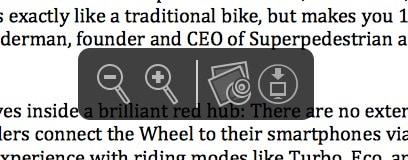
Foto: Mac kults
Šajā panelī ir opcijas, kā tuvināt PDF failu un saglabāt to mapē Lejupielādes vai atvērt priekšskatījumā. Lai to izdarītu, vienkārši noklikšķiniet uz priekšskatījuma ikonas šajā panelī. Ja kā noklusējuma PDF lietotne ir iestatīta cita lietotne, poga to atvērs (lai gan ikona joprojām parādīs priekšskatījuma lietotni).
Mac un jūsu iOS ierīces ļoti labi apstrādā PDF failus. Mac var izdrukāt gandrīz visu PDF formātā pat nepieskaroties pelei, un darīt to pašu operētājsistēmā iOS gandrīz tikpat viegli. Un tagad jūs precīzi zināt, kur doties Mac datorā, ja drukas dialoglodziņš nedarbojas tā, kā jūs varētu gaidīt.


